怎么装固态硬盘
先断电开机箱,找合适位置固定固态硬盘,连接电源线与数据线,再将系统装至固态即可。
前期准备
| 步骤 | |
|---|---|
| 确认主板接口与兼容性 | 查看主板说明书或通过官网查询,确定主板支持的固态硬盘接口类型(如SATA、M.2等)以及是否支持相关协议(如NVMe),了解电脑电源是否能为新增的固态硬盘提供足够的电力支持,特别是一些高性能的M.2固态硬盘可能需要额外的供电。 |
| 选择合适的固态硬盘 | 根据个人需求和预算选择固态硬盘,如果对读写速度要求极高且预算充足,可选择NVMe协议的M.2接口固态硬盘;若追求性价比,SATA接口的固态硬盘是不错的选择,还要考虑存储容量,一般建议至少选择240GB以上的容量,以满足系统和常用软件的安装需求。 |
| 准备工具 | 通常需要一把螺丝刀,用于拆卸电脑机箱螺丝和固定固态硬盘,如果是笔记本电脑,可能还需要特定的螺丝刀型号,部分笔记本可能需要撬棒等工具来打开后盖,但需注意操作不当可能会损坏设备。 |
| 备份数据 | 在安装固态硬盘之前,务必备份原硬盘中的重要数据,因为安装过程中可能会涉及到分区调整、系统安装等操作,导致原数据丢失,可以将数据备份到移动硬盘、云存储或其他外部存储设备中。 |
安装过程
SATA接口固态硬盘安装
- 打开机箱:关闭电脑并拔掉电源线,按下机箱上的开机按钮释放残余电量,然后使用螺丝刀拧下机箱侧板的螺丝,轻轻取下侧板,注意不要用力过猛以免损坏机箱或其他部件。
- 找到SATA接口和电源接口:在主板上找到空闲的SATA接口和对应的电源接口,SATA接口位于主板的边缘位置,通常会有多个接口可供选择。
- 安装固态硬盘:将固态硬盘放入机箱内的3.5英寸硬盘位或2.5英寸硬盘位(如果是2.5英寸固态硬盘,可能需要使用硬盘支架固定),使用螺丝将固态硬盘固定在硬盘位上,确保螺丝拧紧但不要过度用力以免损坏硬盘,然后将SATA数据线的一端插入主板上的SATA接口,另一端插入固态硬盘上的SATA接口,再将电源线的一端插入固态硬盘的电源接口,另一端连接到电源的相应接口上。
M.2接口固态硬盘安装
- 打开机箱或笔记本后盖:对于台式机,同样先关闭电脑并拔掉电源线,打开机箱侧板,对于笔记本电脑,需要根据具体型号查找相应的拆机教程,小心地打开后盖,注意不要损坏卡扣和内部零件。
- 找到M.2接口插槽:在主板上找到M.2接口插槽,通常位于CPU附近或主板的边缘位置,有些主板可能有多个M.2接口,要注意选择正确的接口,一般优先选择靠近CPU的接口,以获得更好的性能。
- 安装固态硬盘:将M.2固态硬盘以一定角度插入M.2接口插槽中,然后轻轻按下,使固态硬盘的金手指完全插入插槽,并听到“咔嚓”一声,表示固态硬盘已经安装到位,如果有螺丝固定,使用螺丝将固态硬盘固定在主板上。
后续设置
- 进入BIOS设置:安装好固态硬盘后,重新连接电脑电源并开机,在开机过程中,按下相应的按键(通常是Del、F2等,具体按键根据主板型号而定)进入BIOS设置界面。
- 开启AHCI模式:在BIOS中找到“Advanced”(高级)或“Main”(主要)选项卡,然后找到“SATA Mode”或“Hard Drive BBS Priorities”等相关设置选项,将其设置为“AHCI”模式,AHCI模式能够充分发挥固态硬盘的性能优势,提高数据传输速度。
- 设置启动顺序:如果打算将系统安装在固态硬盘上,需要在BIOS中设置固态硬盘为第一启动项,找到“Boot”(启动)选项卡,在“Boot Option Priorities”或“Hard Drive BBS Priorities”中将固态硬盘设置为第一启动设备,然后按F10保存设置并退出BIOS。
系统安装与数据迁移
- 全新系统安装:如果选择在固态硬盘上安装全新的操作系统,可以使用U盘启动盘或光盘启动盘来引导电脑进入安装界面,按照操作系统的安装向导进行操作,选择固态硬盘作为安装目标磁盘,并进行分区和格式化操作,在分区时,建议至少创建一个系统分区(如C盘)和一个数据分区(如D盘),以便于系统管理和数据存储。
- 数据迁移:如果不想重新安装系统,也可以使用克隆软件将原硬盘的数据克隆到固态硬盘上,常用的克隆软件有傲梅分区助手、DiskGenius等,在克隆过程中,要确保选择正确的源磁盘和目标磁盘,以免数据丢失,克隆完成后,可能需要在BIOS中再次设置启动顺序,以确保电脑从固态硬盘启动。
安装固态硬盘需要做好充分的准备工作,按照正确的步骤进行操作,并在安装完成后进行相应的设置和系统安装或数据迁移,这样才能充分发挥固态硬盘的性能优势,提升电脑的整体运行速度和响应能力。

FAQs
问题1:安装固态硬盘后,电脑无法识别怎么办? 答:首先检查固态硬盘的连接是否正确,包括数据线和电源线是否插紧,如果连接正常,可以尝试进入BIOS设置,查看能否在BIOS中检测到固态硬盘,如果BIOS中也无法识别,可能是固态硬盘本身存在故障,可以尝试更换一块固态硬盘进行测试,也有可能是主板的SATA接口或M.2接口出现问题,可以尝试将固态硬盘连接到其他接口上进行测试。

问题2:固态硬盘安装后,读写速度没有明显提升是什么原因? 答:可能的原因有以下几种,一是没有在BIOS中开启AHCI模式,导致固态硬盘无法发挥其性能优势,二是使用的数据线或电源线质量不佳,影响了数据传输速度,三是固态硬盘的分区对齐问题,如果分区没有对齐到固态硬盘的最佳扇区大小,可能会影响读写速度,如果电脑中存在其他硬件瓶颈,如老旧的CPU、内存不足等,也可能会导致固态硬盘的性能无法完全发挥出来。

版权声明:本文由 芯智百科 发布,如需转载请注明出处。



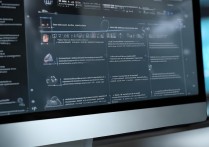



 冀ICP备2021017634号-12
冀ICP备2021017634号-12
 冀公网安备13062802000114号
冀公网安备13062802000114号